せっかくSNSサービス「X(旧Twitter)」に登録したので、利用しないとと思う。
今日はXにプロフィールを入れてみよう。
例によってアプリは使わずパソコンのブラウザでhttps://x.com/へアクセスして、プロフィールの入力をする。
環境
OS:Windows11
ブラウザ:Microsoft Edge
アカウント:メールアドレスを使って、Xで作成したアカウント
アプリの利用:なし
【X(旧Twitter)】にプロフィールを入力する
1.https://x.com/へアクセスし〔ログイン〕を押す。
2.登録した「電話番号」又は「メールアドレス」又は「ユーザー名」を入力し、〔次へ〕を押す。
3.メールアドレス入力の後に、ユーザー名の入力を求められることがあるので、ユーザー名を求められたら、ユーザー名を入力して、〔次へ〕を押す。
4.パスワードを入力して〔ログイン〕を押す。
5.ログインし終えたら、ブラウザでページの翻訳をした方がわかりやすいのでブラウザでページの翻訳をする。。
ページの翻訳は、ブラウザのアドレスバーの「a/あ」を押す。
ブラウザ上に「日本語に翻訳しますか?」の指示が自動で出てくることもある。
6.〔プロフィール〕を押す。
7.〔プロフィールの編集〕を押す。
8.プロフィールを入力する。
1)ヘッダー画像を指定する。画面上のカメラマークを押して、ヘッダーの画像を選択する。
2)「bio(バイオ)」にプロフィールを入力し、〔セーブ〕を押す。

bio(バイオ)って、どういう意味?

bio(バイオ)はBiographical Information(経歴情報)じゃな。
要は、自己紹介と思えばよい。
あー、不必要な個人情報は入力しない方が良いぞ。
興味のあることなどを書けばよいかの。
3)必要があれば所在地を入力する。

ウェブサイトのURLは一つしか登録できないのじゃ。
8.「まだ確認を受けていません」の画面が出てくる。
有料サービスへの誘導なので、必要なければ右上の〔×〕を押してウィンドウを閉じる。

Xって、言葉が変だよね…。
意味わかんない言葉が結構あるよ。

もともと英語のサイトを日本語に翻訳してるからの。
仕方がないんじゃ。
その時のブラウザの翻訳機能にもよるからの。

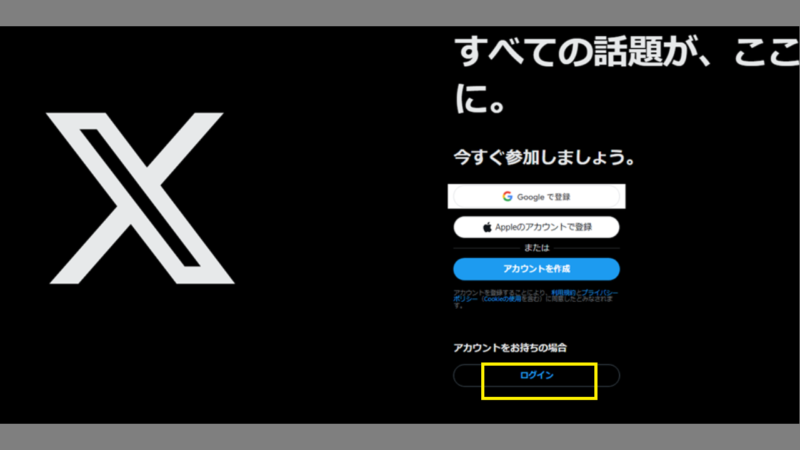
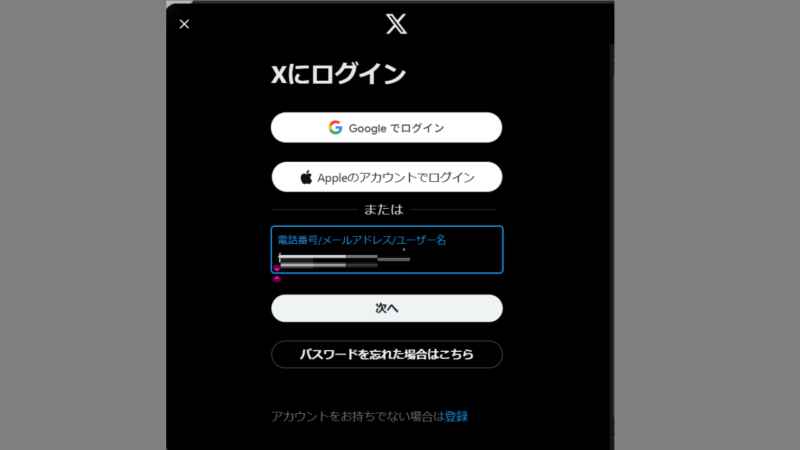
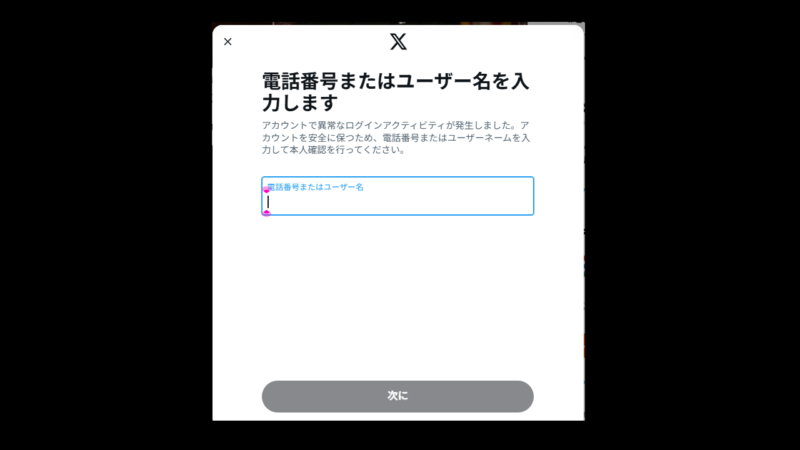
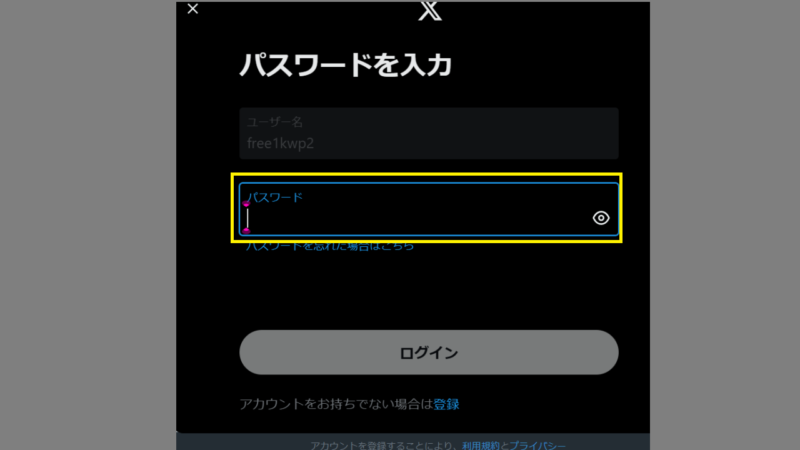
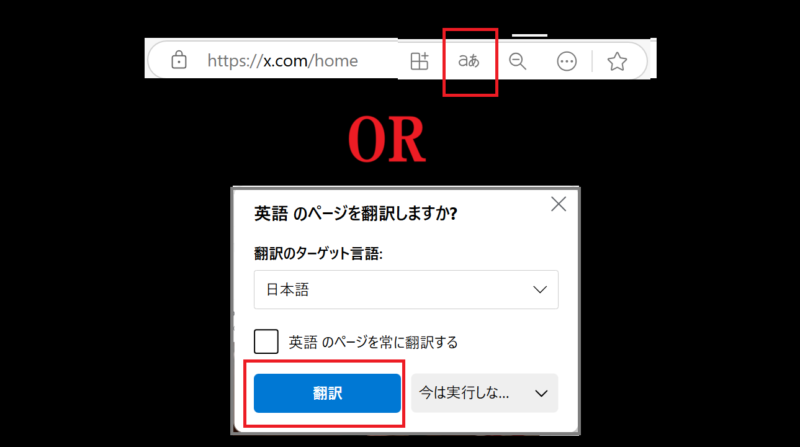
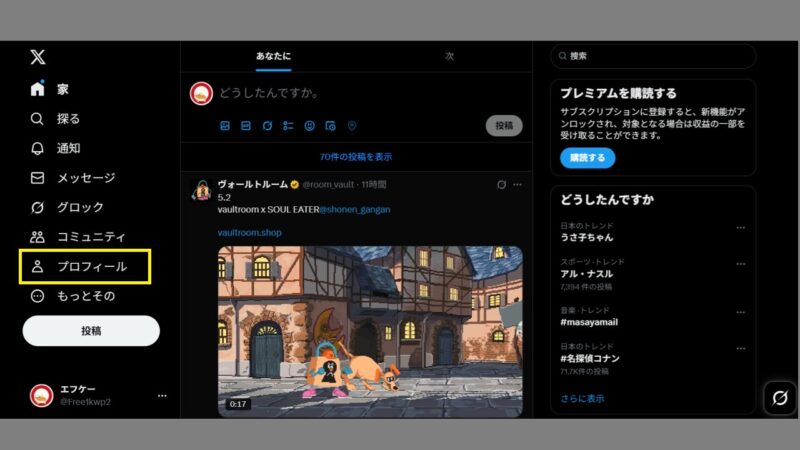
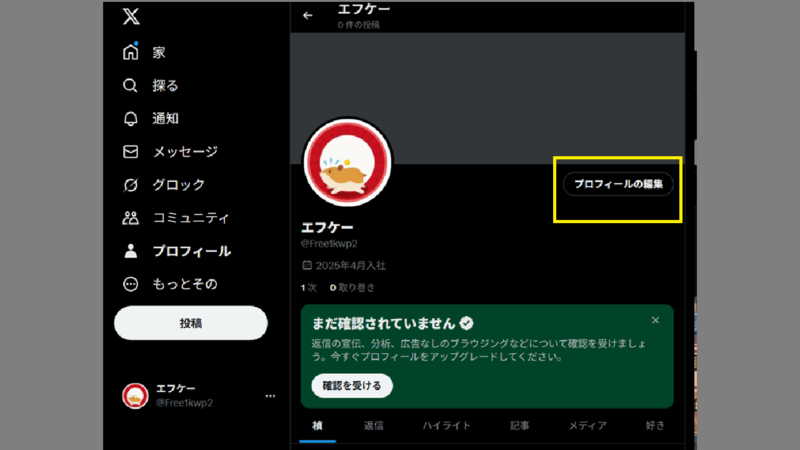
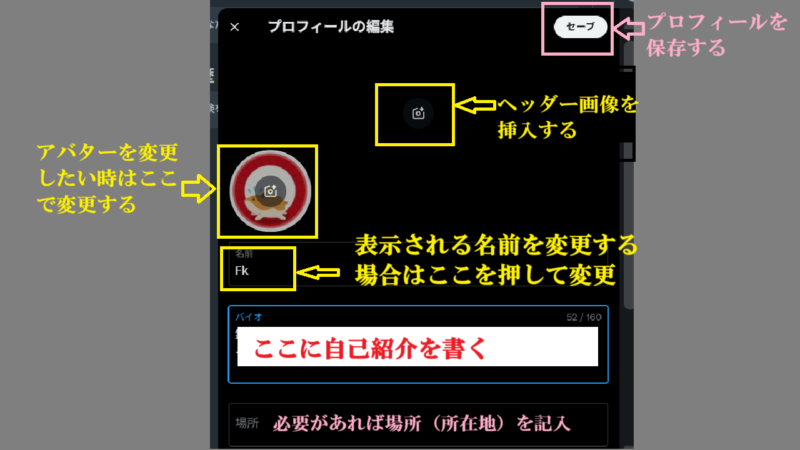
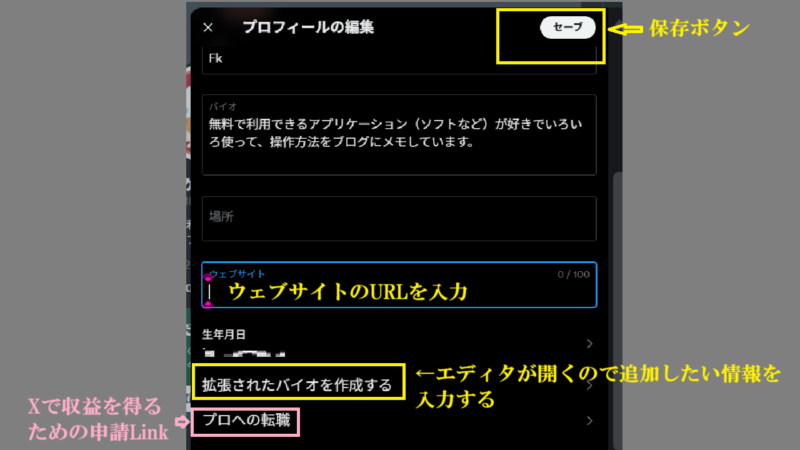
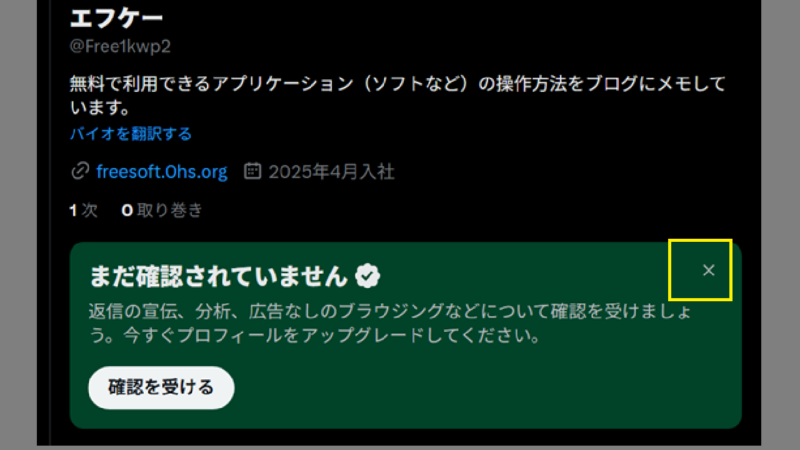


コメント